Chromeでフォームの自動サジェストを非表示にする方法
※本ページはプロモーションが含まれています

Google Chromeで1passwordを使っているのですが、1passwordのフォームの自動入力をクリックしようとすると、Chromeのサジェストが上に表示されクリックできません。
Chromeのサジェストを使うことはないので、非表示にしました。
その方法を紹介します。
Chromeの自動入力、パスワードをオフにする
Chrome右上の縦「…」をクリックし、「設定」をクリック。

左メニューの「自動入力とパスワード」をクリック。ここで設定できます。
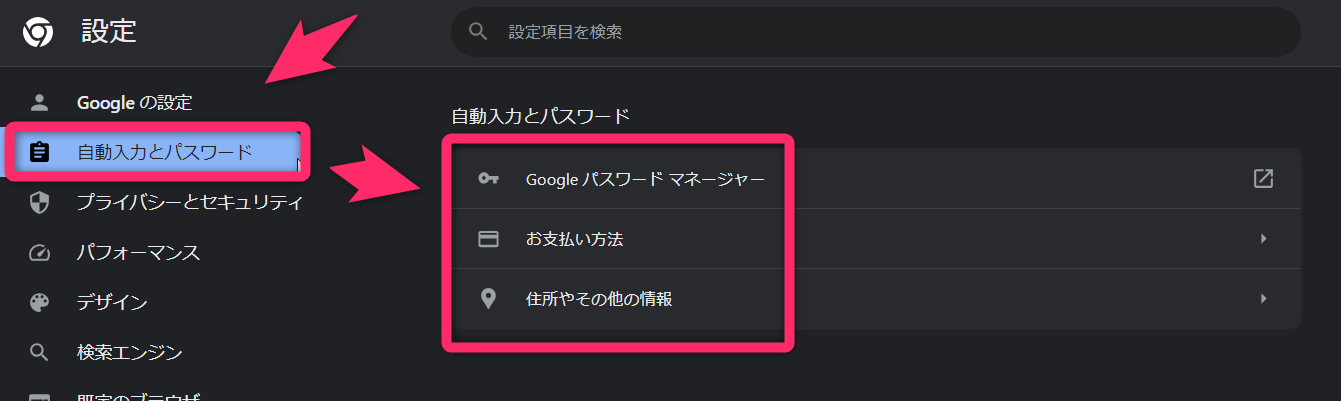
まずはパスワードをオフにします。
「Googleパスワードマネージャー」をクリック。
新しいタブで開かれるので「設定」→「パスワードを保存できるようにする」をオフ(青から白色へ)にする。
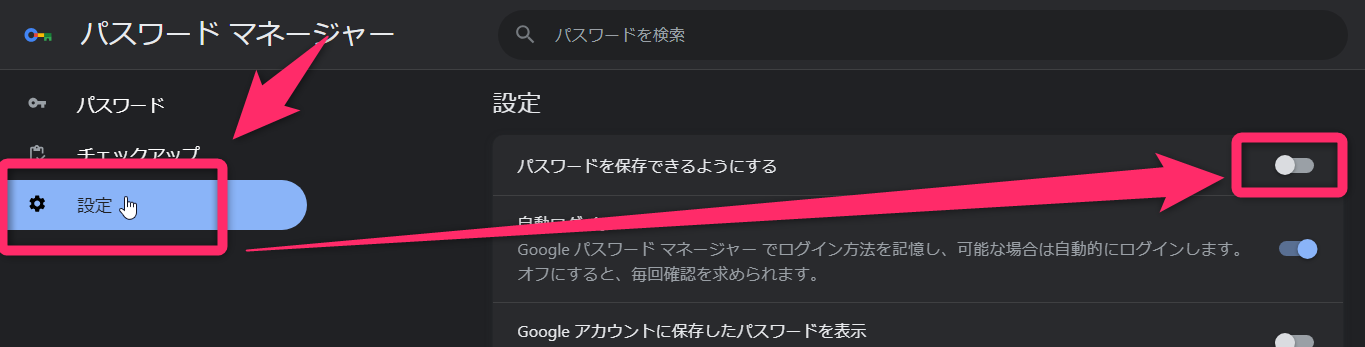
これでオフになりました。保存ボタンなどはないので、設定を変更したら即反映されます。
パスワードマネージャーのタブを閉じます。
先程の設定画面に戻り、「住所やその他の情報」をクリック。
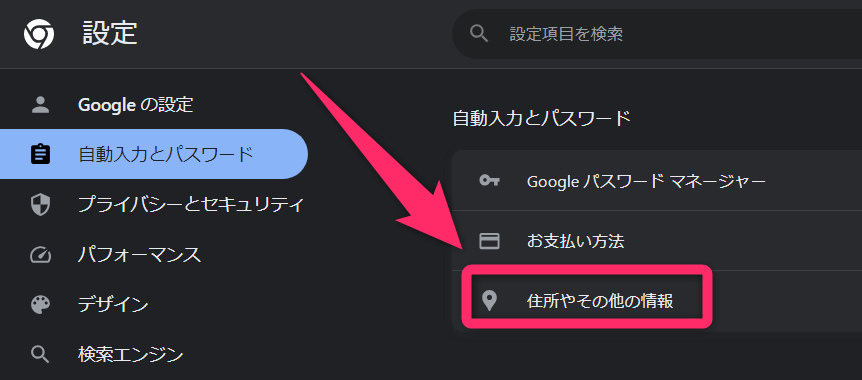
「住所の保存と入力」をオフ(青から白色へ)にする。

これでオフになりました。こちらも保存ボタンなどはないので設定を変えたら即反映されます。
僕が使っているフォームで、1Passwordの邪魔をするのはこの2つでしたが、支払い方法もオフにする場合は「お支払い方法」から同じようにオフにしてください。
設定の反映
設定の反映は、設定後に開いた新しいタブから適用されます。
すでに開いていたタブには反映されていません。
すでに開いたタブに反映させるには、「F5」を押してリロードを行うと反映されます。
おわりに
1Passwordの自動入力ボタンと、Chromeの自動入力ボタンの背景が黒だったので見分けが付きづらく、最初なんで1Passwordの自動入力が効かないのかわかりませんでした。
この設定で、フォームのサジェストがされなくなったので快適になりました。
